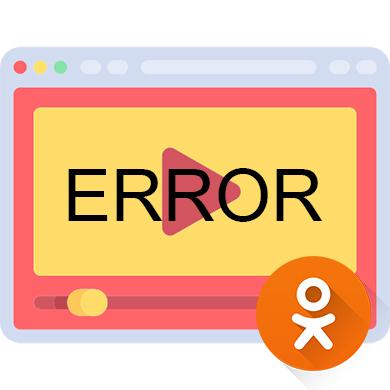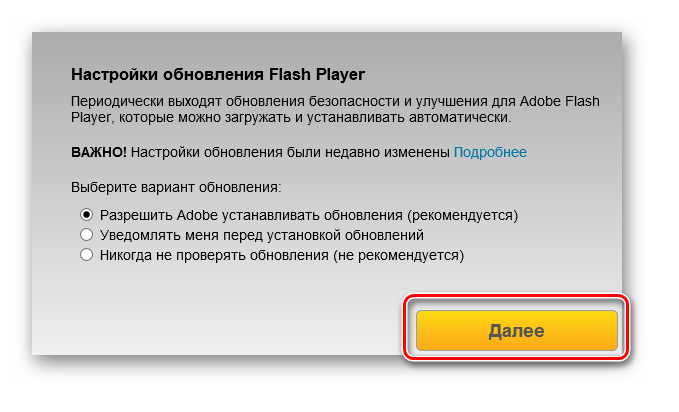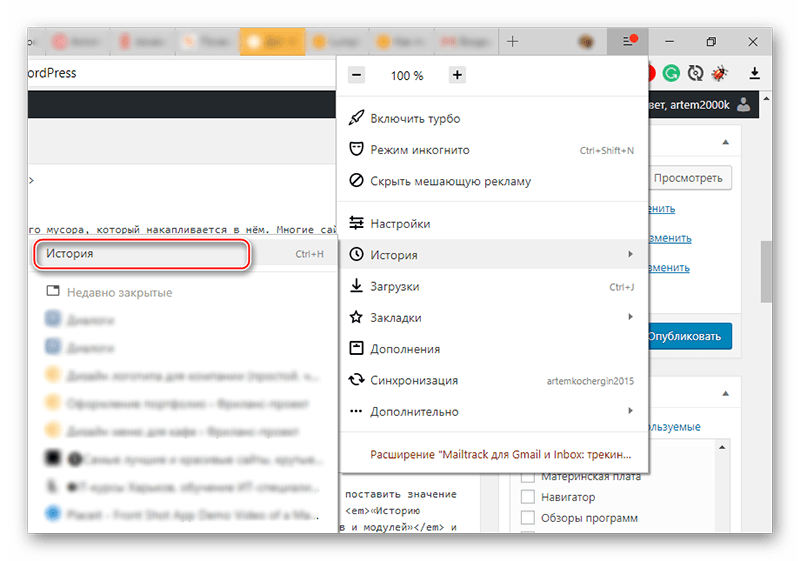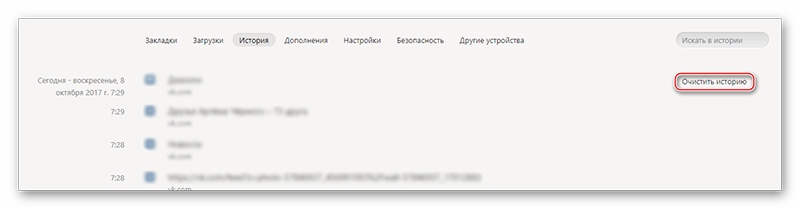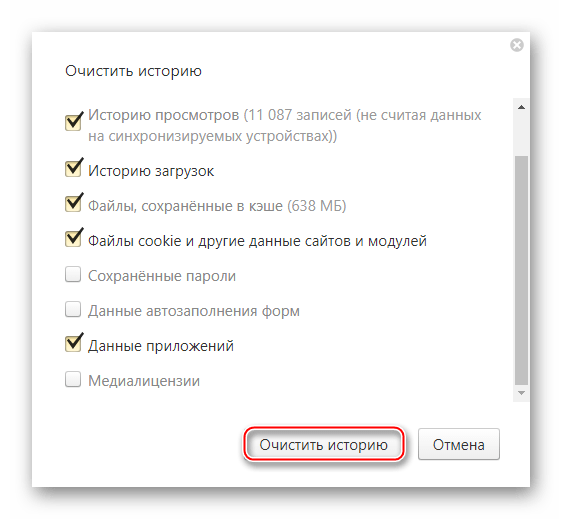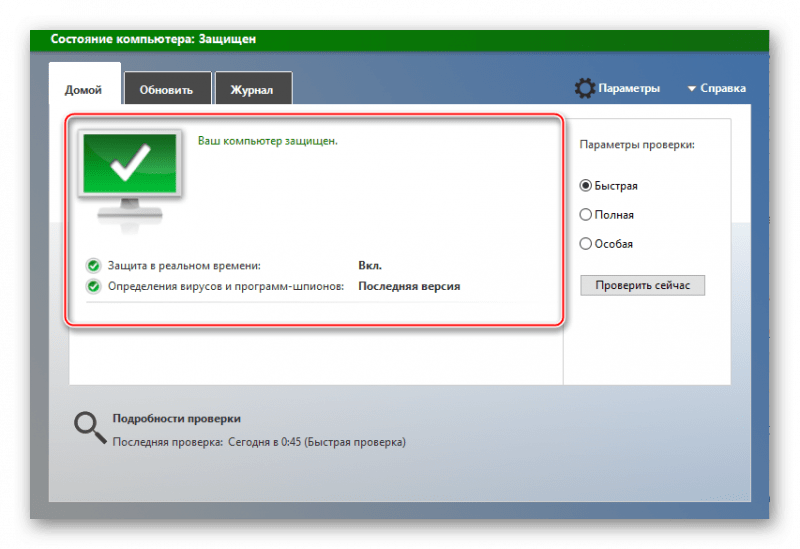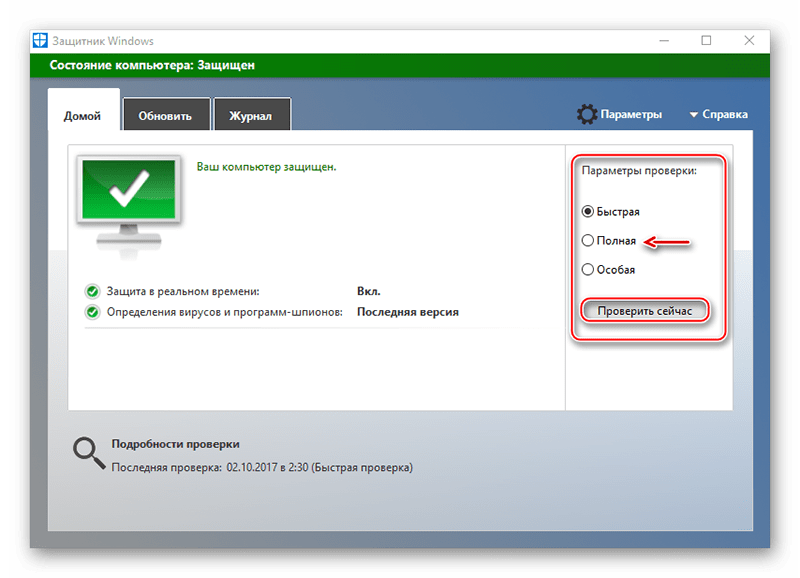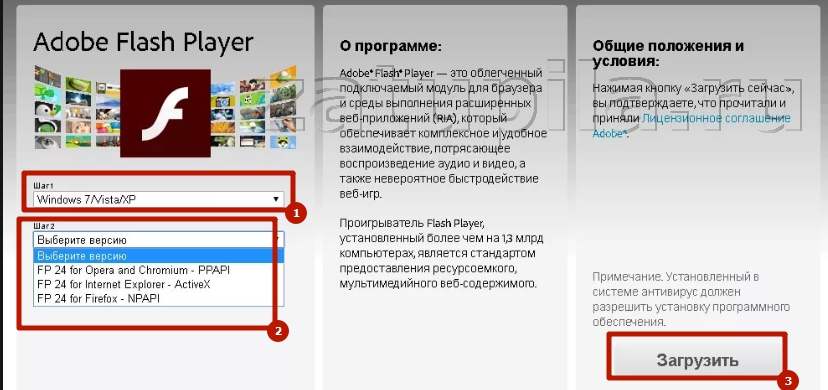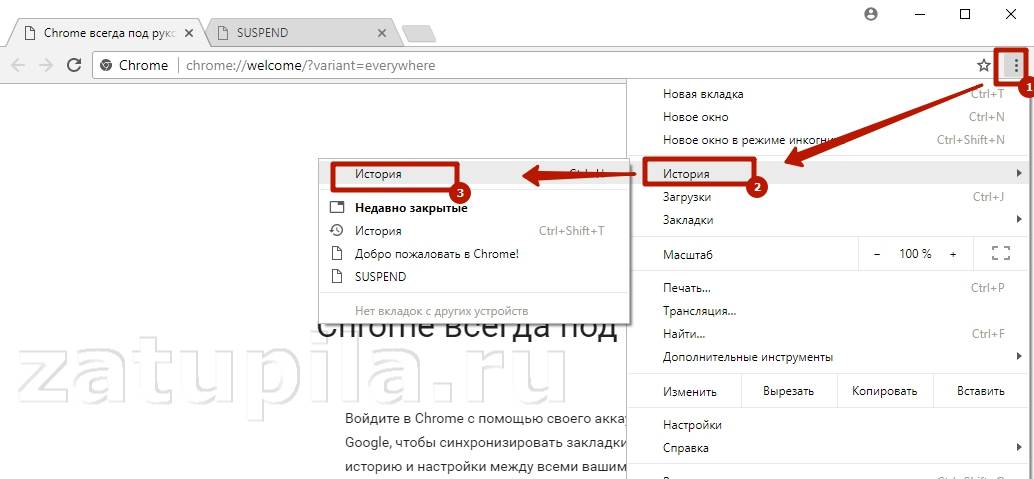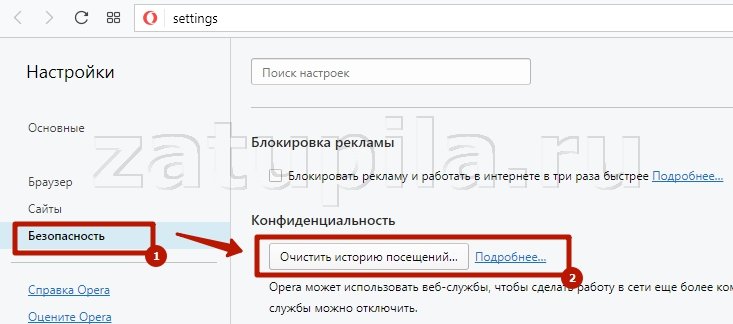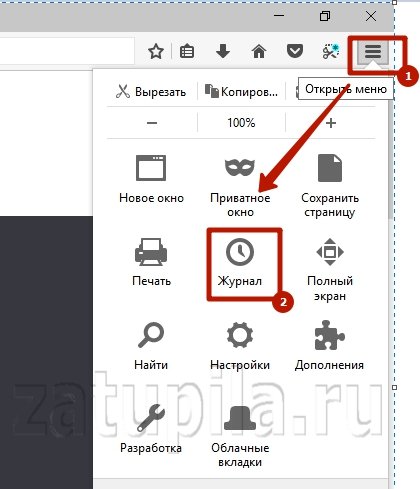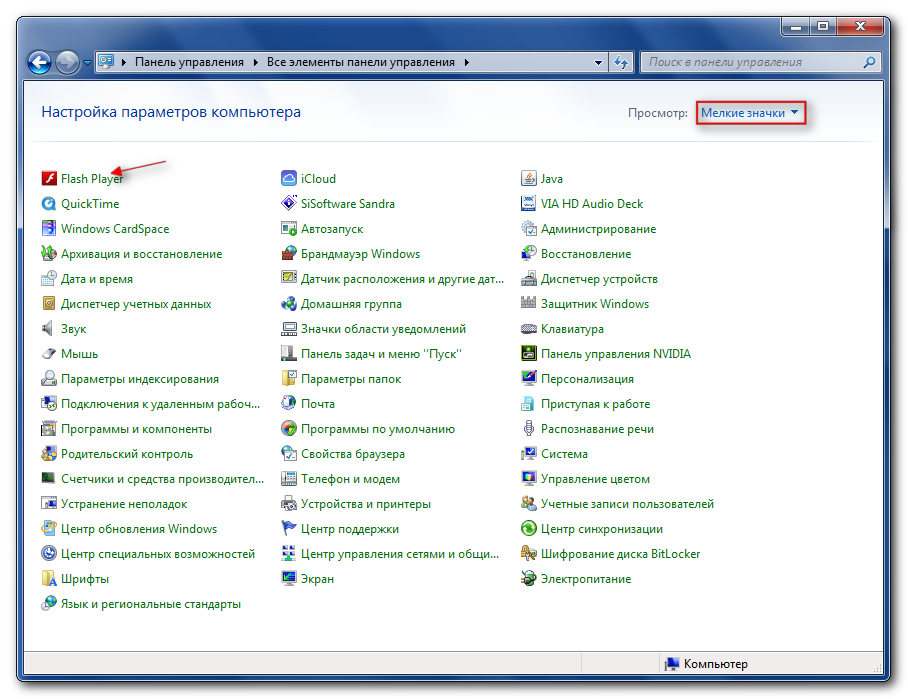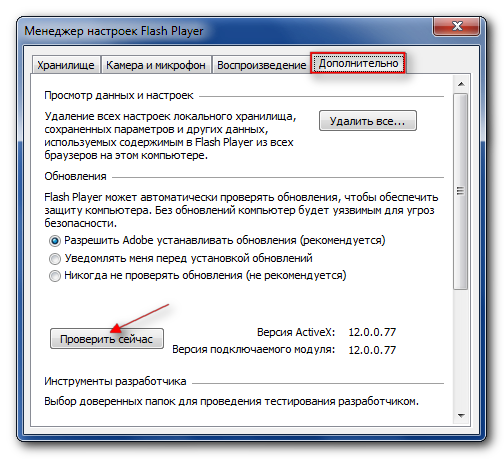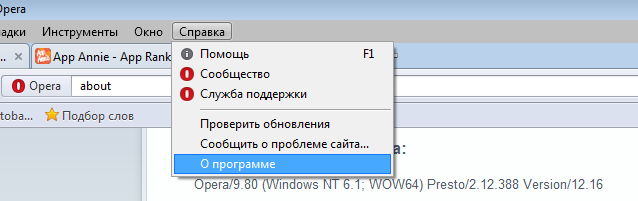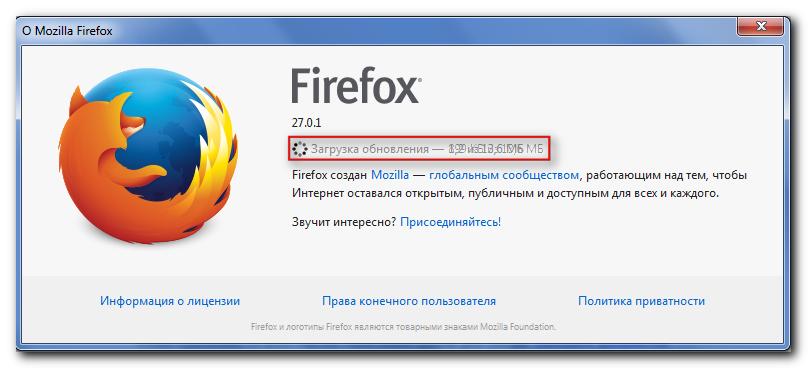Содержание
Видео в Одноклассниках могут добавлять все пользователи, также его можно перезалить с других сервисов, используя специальные ссылки. Неработоспособность видео имеет несколько причин, и некоторые из них могут быть исправлены усилиями обычных пользователей.
Причины, по которым не загружается видео в ОК
Наиболее распространёнными и при этом никак нерешаемыми причинами являются следующие:
- Видео были загружено с другого сервиса по специальной ссылке и при этом было удалено на первоначальном источнике;
- Медленный интернет. Обычно видео загружается и при медленном интернете, но иногда бывают исключения;
- Доступ к видео закрыл правообладатель;
- На Одноклассниках какие-то проблемы или технические работы. В этом случае видео сможет загрузиться только после устранения неполадок.
Но есть и причины, которые идут со стороны пользователя. С ними он без проблем может справиться самостоятельно:
- Устаревшая или отсутствующая версия Adobe FlashPlayer. В этом случае большая часть видео с Одноклассников, да и сам сайт не будут нормально прогружаться;
- Браузер «закэшился»;
- На компьютере вредоносное ПО.
Способ 1: Обновление Adobe Flash Player
Flash-технологии одно время активно использовались при создании интерактивных элементов на сайтах, в том числе и для воспроизведения различных видео/анимаций. Сегодня многие крупные сайты стараются вместо технологии Flash использовать более современные аналоги, например, HTML5, которые ускоряют загрузку контента при медленном интернете и не требуют никаких действий со стороны пользователей для поддержания своего функционирования.
Однако большая часть контента в Одноклассниках до сих пор работает на основе Flash, поэтому если у вас устаревшая версия данного плеера, то вы столкнётесь с различными неполадками в работе данной социальной сети.
У нас на сайте вы можете найти инструкции как обновить Flash Player для Яндекс.Браузера, Оперы, а также узнать, что делать, если Flash Player не обновляется
Способ 2: Чистка браузера от мусора
Браузер нужно регулярно очищать от различного мусора, который накапливается в нём. Многие сайты сохраняют свои данные в кэш и cookies-файлы, что со временем оказывает негативное влияние на работу. Браузер также записывает историю ваших посещений, что тоже со временем начинает занимать много места в его памяти. Поэтому, чем активнее вы используете конкретный браузер, да и вообще пользуетесь интернетом, тем чаще вам нужно проводить очистку кэша и удаление старых cookies-файлов.
Используйте данную инструкцию, чтобы сделать чистку:
-
В браузере нажмите на комбинацию клавиш Ctrl+H (инструкция подходит для Яндекс.Браузера и Google Chrome). С её помощью вы перейдёте в раздел «История». Если способ не сработал, откройте стандартное меню и в списке выберите «История».
Способ 3: Удаление вирусов
Вирусы очень редко являются причиной невозможности загрузки видео на каких-либо сайтах. Однако некоторые шпионские программы могут отправлять данные о вас на какой-либо сторонний сервер, следовательно, большая часть интернет-трафика будет отводиться вирусом под свои нужды.
Чтобы избавиться от такого непрошенного гостя выполните проверку компьютера стандартным Защитником Windows, который встроен во все современные версии Windows. Инструкция в этом случае выглядит так:
- Запустите Защитник Windows. В 10-й версии это можно сделать, используя строку поиска, встроенную в «Панель задач». В более ранних версиях его нужно искать в «Панели управления».
- В главном окне антивируса будут отображены предупреждения, если он обнаружил какой-либо вирус или подозрительное программное обеспечение. В таком случае жмите на кнопку «Очистить». Если же предупреждений никаких нет и интерфейс окрашен в зелёные цвета, то придётся запускать отдельную проверку.
Если у вас есть какая-либо коммерческая альтернатива стандартному Защитнику Windows, например, антивирус Касперского, Аваст и т.д., то используйте их. Однако инструкция для них может несколько отличаться.
Некоторые проблемы с воспроизведением и загрузкой видео в социальной сети Одноклассники можно решить и на стороне пользователя. Однако если у вас ничего не получилось, то, возможно, проблема на стороне Одноклассников.
Отблагодарите автора, поделитесь статьей в социальных сетях.
Популярные «Одноклассники» служат не только удобной для общения социальной сетью, но и сайтом для прослушивания любимой музыки и просмотра видео на интересующую пользователя тематику.
Время от времени, как и в случае любого крупного сервиса, пользователи «Одноклассников» сталкиваются с определенными техническими проблемами и не могут посмотреть любимый видеоролик. Сайт либо постоянно показывает уведомление о поломке, либо вовсе не желает открывать запись, демонстрируя черный экран. Причин такого может быть несколько, главное – выявить нужную и приступить к ее устранению.
Почему в Одноклассниках не показывает видео
Причина №1 – Устаревшая версия Adobe Flash Player
Возможной причиной того, что видео не запускается, не идет или не грузит картинку при просмотре, может быть устаревшая версия Adobe Flash Player, о чем не только «Одноклассники», но и другие сайты вам незамедлительно сообщат. Если вместо ролика появляется темный экран и всплывает требование немедленно обновить плагин, вам необходимо сделать это для последующей корректной работы компьютера.
Скачать новую версию Flash Player можно на официальном сайте разработчиков, собственноручно набрав в поисковой строке браузера соответствующий запрос или нажав по приложенной к уведомлению ссылке. Как только откроется окно установки, смело жмите «Установить сейчас» и следуйте пошаговой инструкции, после чего выберите «Загрузить».
После завершения операции компьютер предложит вам автоматически перезагрузить браузер. Соглашайтесь, либо перезагружайте его вручную. Это необходимо для того, чтобы изменения вступили в силу. В большинстве случаев после переустановки плагина все видеоролики начинают воспроизводиться.
Причина №2 – Проблемы с браузером
В данный пункт входит несколько причин того, что видеозапись не включается, и главная из них – это устаревшая версия вашего браузера. О такой проблеме, помимо отсутствующих видеороликов, может сообщить медленная скорость интернета и другие, казалось бы, незначительные неполадки.
Также у пользователя всегда есть возможность воспользоваться поисковой системой и посмотреть последние версии Opera, Firefox или Google Chrome. Если теория с устаревшим браузером подтвердилась, вам следует зайти на сайт разработчиков и скачать обновление, как и в случае с плагином. Займет эта операция не больше пары минут.
Важно! Если вы давно не обновляли браузер, скорее всего, вам долгое время придется привыкать к внешнему виду его новой версии.
Если видео не открывается или зависает в Google Chrome, очистите кэш и куки файлы. Сделать это можно при помощи горячих клавиш Ctrl+H или соответствующего пункта меню «История» и «Очистить историю». Выберите в появившемся меню элементы, от которых хотите избавиться, и подтвердите действие. После чистки и видео, и браузер в целом будут работать намного быстрее.
Важно! В Яндекс.Браузере очищение кэша осуществляется тем же способом.
Что делать, если видеоролик не просматривается в Opera? То же самое. Откройте браузер, кликнув два раза на опере. Чистка кэша и временных файлов воспроизводится благодаря горячим клавишам Alt+P. Далее выберите раздел «Безопасность» и «Очистить историю посещений». Отметьте те пункты, которые нужно удалить, и подтвердите действие.
В Mozilla Firefox следует открыть в верхнем меню «Журнал» и нажать «Удалить недавнюю историю», после чего действовать так же, как и в двух предыдущих случаях.
Важно! Также для решения проблемы пользователь может установить плагин Quick Time через Firefox. По завершению операции программой можно пользоваться и в других браузерах.
Причина №3 – Устаревшие драйвера видеокарты
Если у вас стоят последние версии плагина и браузера, а видео все равно дергается или полностью перестало работать, возможно, причина кроется в драйверах вашей видеокарты, которые так же нуждаются в периодическом обновлении.
Чтобы сделать это, необходимо знать модель видеокарты, что становится препятствием на пути большинства пользователей к желанному обновлению. Если вы один из таких пользователей, зайдите в меню «Пуск», выберите «Панель управления» и «Диспетчер устройств». Осталось только найти название нужного драйвера под надписью «Выдеоадаптеры» и установить его новую версию через интернет с помощью поискового запроса.
Причина №4 – Кодеки
Если в Одноклассниках не воспроизводится видео, дело может быть в устаревшем пакете программ для корректной работы мультимедийных файлов (кодеки) или же в его отсутствии. В таком случае следует немедленно скачать новый с сайта разработчиков.
Важно! Идеальным решением станет набор ПО K-Lite Codec Pack, который значительно улучшает качество изображения и звуковой дорожки.
Причина №5 – Лишние строки в файле hosts
Если предыдущие советы не помогли и пользователь продолжает задаваться вопросом: «Почему не работает видео в Одноклассниках?», скорее всего, причина кроется в файле «hosts». Его можно найти, пройдя путь Локальный диск (C:/Windows/System32/drivers/etc. Открыть файл следует через блокнот и удалить из него все записи, после чего сохранить изменения.
Тормозит видео в Одноклассниках на других устройствах
Подобные технические трудности могут возникнуть не только при работе с компьютером. Если видеозапись не загружается на планшете, но при этом звук есть, нужно обновить программное обеспечение девайса.
Если вместо воспроизведения видеозаписи на телефоне экран становится черным, а устройство пишет: «Видео не найдено», попробуйте обновить приложение ОК для быстрой и качественной работы видеороликов на Андроиде.
Важно! Также вы всегда можете воспользоваться советами для воспроизведения видео социальной сети ВКонтакте, поскольку в большинстве случаев причины очень похожи.
Все приведенные выше советы помогут пользователю ответить на вопрос: «Почему в «Одноклассниках» не воспроизводится видео?» и разобраться со всеми техническими задачами.
Помогите – не могу смотреть ролики у друзей!
Инструкция по решению всех возможных проблем с видео в Одноклассниках:
Не работает видео в Одноклассниках из-за Flash-плеера:
1. Пуск – Панель управления – Мелкие значки – Flash Player.
2. Перейдите во вкладку "Дополнительно" и проверьте наличие обновлений самого плеера и его компонентов. Если они есть – загрузите и установите их.
Если Панели управления Флеш-плеера у вас нет, установите Adobe Flash Player с нашего сайта. Предложенная версия подойдет для всех установленных на вашем ПК браузеров!
Видео в Одноклассниках не воспроизводится из-за устаревшей версии браузера:
– Обновляем браузер Опера.
Нажмите кнопку Меню – О программе. Если доступна новая версия браузера – она автоматически обновится.
– Обновляем Mozilla Firefox.
Меню – Справка – О Firefox. Если будет доступна опция обновлений – они начнут скачиваться и устанавливаться автоматически.
– Обновляем Google Chrome.
Меню – О браузере Google Chrome.
Если обновления доступны – они начнут устанавливаться самостоятельно, нужно только немного подождать – главное наличие доступа к Интернет. Проверить текущую версию можно здесь: